Install React JS in Hindi: इस ट्यूटोरियल में, हम सीखेंगे कि हमारे सिस्टम पर रिएक्ट जेएस कैसे स्थापित (Install) करें चरण-दर-चरण।
पिछले लेख में, हमने सीखा कि React JS एक JavaScript library है जो हमें सिंगल पेज एप्लिकेशन के लिए फ्रंट-एंड इंटरफेस बनाने में मदद करता है और यह वर्चुअल डोम की शक्ति का उपयोग करता है।
आइए इस पाठ में कदम दर कदम, हम सीखते हैं कि Linux (Ubuntu), Mac और Windows पर React JS कैसे Install करें।
Table of Contents
How to Install React JS in Hindi (रिएक्ट जेएस स्थापित कैसे करें)
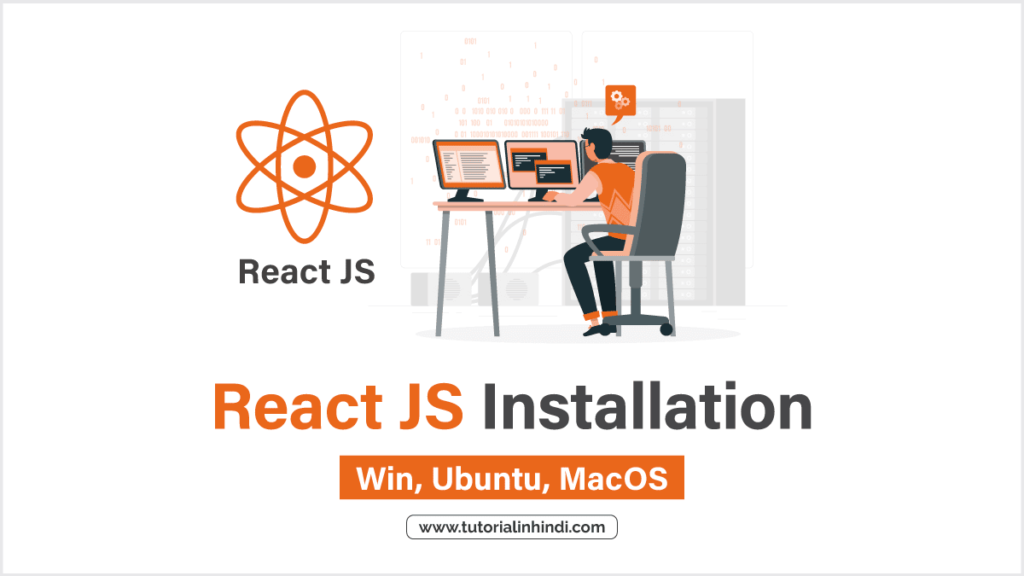
React JS को अपने सिस्टम पर Install करना कोई बड़ी बात नहीं है, यदि आप कुछ बुनियादी आसान चरणों को जानते हैं, जो यहां हम रिएक्ट जेएस को स्थापित करने के लिए Windows, Ubuntu (Linux) और MacOS की गाइड प्रदान किए हैं। अगर आप React पहली बार सिख रहे है, तो आप ऑनलाइन में उपलभ्ध यह React Training का भी लाभ उठा सकते हैं जो की आगे चलकर आपकी प्रोफेशनल लाइफ में बेहद मददगार साबित हो सकता है।
अब आपकी बारी, आप किस ऑपरेटिंग सिस्टम का उपयोग कर रहे हैं, अपने सिस्टम सॉफ्टवेयर के आधार पर आप React JS को आसानी से स्थापित कर सकते हैं।
Install React JS on Windows (विंडोज़ पर ReactJS स्थापित करें):
अपने विंडोज़ सिस्टम पर रिएक्ट जेएस स्थापित करना बहुत आसान है, यहाँ कुछ पूर्वापेक्षाएँ दी गई हैं जिनका आपको विंडोज़ पर ReactJS स्थापित करने से पहले पालन करना चाहिए:
Windows के लिए पूर्वापेक्षाएँ (Prerequisite)
विंडोज़ पर React JS Install करने के लिए, आपके सिस्टम को नीचे दिए गए न्यूनतम कॉन्फ़िगरेशन की आवश्यकता होगी:
- विंडोज XP, विंडोज 7 (32/64 बिट) या Win 10, 11.
- आपके सिस्टम में न्यूनतम 4 जीबी रैम और उससे अधिक।
- हार्ड डिस्क पर 10 जीबी उपलब्ध स्थान होनी चाहिए।
- कम से कम एक वेब ब्राउज़र जैसे कि Chrome, Firefox, Microsoft Edge आदि।
- Node.js इंस्टॉल करना होगा।
- आपके कोड का परीक्षण और डिबग करने के लिए एक स्थापित code editor होनी चाहिए।
विंडोज़ पर रिएक्ट स्थापित करने के लिए इन आसान चरणों का पालन करें:
स्टेप 1: NodeJS डाउनलोड और इंस्टॉल करें
अपने विंडोज सिस्टम में React JS इंस्टॉल करने के लिए सबसे पहले आप यहां से Node JS Installer को डाउनलोड और इंस्टॉल करें।
- Node JS डाउनलोड करने के बाद, install करने के लिए NEXT बटन पर तब तक क्लिक करें जब तक कि यह पूरी तरह से इंस्टॉल न हो जाए।
स्टेप 2: अपने टर्मिनल पर node -v enter करें
अब, अपना command prompt (टर्मिनल) खोलें यह जांचने के लिए कि node js पूरी तरह से स्थापित है या नहीं कमांड टाइप करें ->
node -vस्टेप 3: NPM का उपयोग करके create-react-app इंस्टॉल करें
अगला कदम NPM का उपयोग करके create-react-app नामक टूल इंस्टॉल करना है। इस टूल का उपयोग हमारे सिस्टम से आसानी से React एप्लिकेशन बनाने के लिए किया जाता है। आप इसे सिस्टम स्तर पर या अस्थायी रूप से फ़ोल्डर स्तर पर स्थापित कर सकते हैं।
अब टर्मिनल में निम्न कमांड चलाएँ:
npm install -g create-react-appयह आपके लिए विश्व स्तर पर React App इंस्टॉल करेगा। सब कुछ अच्छी तरह से जांचने के लिए नीचे की कमांड चलाएँ:
create-react-app --versionअगर सब कुछ ठीक रहा तो यह आपको React app का installed वर्जन देगा।
स्टेप 4: एक नई React Project बनाएं
create-react-app इंस्टॉल होने के बाद, हम अपना पहला रिएक्ट एप्लिकेशन बना सकते हैं। मान लें कि मैं D:\React_Programs में प्रोजेक्ट या एप्लिकेशन बनाना चाहता हूं। मैं इस फोल्डर को बनाऊंगा और change directory कमांड का उपयोग करके हमारे कमांड प्रॉम्प्ट को इसे इंगित करने दूंगा।
आइए अब कमांड का उपयोग करके एक नया प्रोजेक्ट बनाएं:
create-react-app test-projectनोट: याद रखें कि इसमें अपर केस कैरेक्टर वाला प्रोजेक्ट न बनाएं।
स्टेप 5: अब React एप्लिकेशन चलाएँ
आइए हमारे द्वारा बनाए गए प्रोजेक्ट की CD करते हैं और इसे npm start का उपयोग करके अपने सिस्टम पर स्थानीय रूप से चलाते हैं। ब्राउज़र लॉन्च करें और http://localhost:3000 पर जाएं। फिर हम ब्राउज़र में अपना पहला रिएक्ट एप्लिकेशन प्रतिक्रिया देख सकते हैं।
कुछ इस तरह कमांड चलाए:
cd test-project
npm startबहुत बढ़िया! हमने रिएक्ट का उपयोग करके एक नया प्रोजेक्ट बनाया है और प्रोजेक्ट को निष्पादित किया है।
बधाई हो आपने सफलतापूर्वक React-App इंस्टॉल कर लिया है और भयानक वेबसाइट और App बनाने के लिए तैयार हैं।
नोट: यदि आप विंडोज की जगह Ubuntu का उपयोग कर रहे हैं, तो आइए जानें कि Ubuntu 20.04 और Ubuntu 18.04 पर ReactJS कैसे स्थापित करें।
Install React JS on Ubuntu Linux in Hindi
Ubuntu पर React JS Install करने के लिए इन कदमों का अनुसरण करें:
चरण 1: Ubuntu Linux पर NPM स्थापित करें
Ubuntu लिनक्स पर npm स्थापित करने के लिए, अपने सर्वर में एक sudo उपयोगकर्ता के रूप में लॉगिन करें और नीचे दिए गए कमांड को लागू करें:
$ sudo apt install npmएक बार इंस्टॉलेशन पूरा हो जाने के बाद, आप कमांड का उपयोग करके स्थापित npm के संस्करण को सत्यापित कर सकते हैं:
$ npm --version
6.14.4 [Output]Node js के संस्करण के लिए:
$ node --version
v10.16.0 [Output]चरण 2: create-react-app यूटिलिटी इंस्टॉल करें
Tool को स्थापित करने के लिए, निम्नलिखित npm कमांड चलाएँ:
$ sudo npm -g install create-react-appएक बार स्थापित होने के बाद, आप चलाकर स्थापित संस्करण की पुष्टि कर सकते हैं:
$ create-react-app --version
4.0.1 [Output]चरण 3: अपना पहला रिएक्ट एप्लिकेशन बनाएं
हम tecmint-app नामक एक प्रतिक्रिया ऐप बनाने जा रहे हैं:
$ create-react-app tecmint-appएप्लिकेशन चलाने के लिए, ऐप निर्देशिका में नेविगेट करें:
$ cd tecmint-appफिर कमांड चलाएँ:
$ npm startअपने ब्राउज़र को सक्रिय करें और अपने सर्वर का आईपी पता ब्राउज़ करें
http://server-ip:3000बधाई हो! हमने रिएक्ट जेएस को सफलतापूर्वक स्थापित किया है और Ubuntu Linux सिस्टम पर रिएक्ट में एक एप्लिकेशन बनाया है।
नोट: यदि आप विंडोज, Ubuntu की जगह MacOS का उपयोग कर रहे हैं, तो आइए जानें कि Mac पर ReactJS कैसे स्थापित करना है।
Install ReactJS on Mac in Hindi
Mac पर React JS Install करने के लिए इन सरल और आसान steps का पालन करें:
चरण 1: Mac OS पर Nodejs और NPM स्थापित करें
NodeJS को स्थापित करने का एकमात्र तरीका उनकी आधिकारिक वेबसाइट है। NodeJS इंस्टॉल करने से आपकी मशीन पर स्वचालित रूप से NPM भी डाउनलोड हो जाएगा।
डाउनलोड होने के बाद अब बस इस “.pkg” फ़ाइल पर डबल-क्लिक करके खोलें और आपको NodeJS और NPM इंस्टॉलेशन प्रक्रिया के बारे में जानकारी वाले पॉप-अप के साथ संकेत दिया जाएगा।
चरण 2: MacOS पर ReactJS स्थापित करें
अब जब आपके पास NodeJS और NPM स्थापित हो गया है, तो अब आप अपने प्रोजेक्ट की निर्देशिका में ReactJS को चलाकर स्थापित करने में सक्षम होना चाहिए:
npm install --save react react-domचरण 3: ReactJS प्रोजेक्ट बनाए
अब जब आपने ReactJS स्थापित कर लिया है, तो आप चलाकर एक नई प्रतिक्रिया प्रोजेक्ट निर्देशिका बना सकते हैं:
npx create-react-app my-react-projectयह “my-react-project” नाम की एक नई प्रोजेक्ट डायरेक्टरी बनाएगा।
फिर आप इस प्रतिक्रिया परियोजना के अंदर एक टर्मिनल विंडो चलाकर खोल सकते हैं:
cd my-react-projectएक बार जब आप इस प्रतिक्रिया परियोजना के अंदर एक टर्मिनल विंडो के अंदर होते हैं, तो आप अंततः “localhost:3000” पर विकास सर्वर शुरू करने के लिए निम्न आदेश चला सकते हैं:
npm startसब कुछ कर दिया! अब आप अपने सिस्टम पर एक रिएक्ट ऐप बनाने में सक्षम हैं।
लेकिन एक React JS डेवलपर के रूप में, हमें उस परियोजना के बारे में जानने में अधिक दिलचस्पी होगी जो बनाई गई है, और इसकी संरचना और हम इसके साथ खेलना चाहते हैं। इसलिए हमारे लिए एक संपादक प्राप्त करने का समय आ गया है।
अगला कदम: React IDE या VS Code स्थापित करें
जब हम IDE के बारे में सोचते हैं, तो हमारे पास VS code editor, React IDE, सबलाइम एडिटर, और कुछ अन्य जैसे कई विकल्प होते हैं।
लेकिन हम अपने संपादक के रूप में VS code का उपयोग करेंगे। यह दूसरों की तुलना में आसान है।
स्थापना के बाद, VS कोड का उपयोग करके हमारे द्वारा पहले बनाए गए प्रोजेक्ट को खोलें।
हमारे project में निम्नलिखित 3 फ़ोल्डर हैं:
- Node_modules
- Public
- src
प्रोजेक्ट निष्पादित होने पर हमने जो आउटपुट देखा है वह Index.html नामक फ़ाइल से आता है जो public folder के अंदर रहता है।
index.html में हमारे पास एक div टैग है जिसमें id रूट के रूप में है:
<div id="root"></div>HTML और CSS और JavaScript की मूल बातें समझने के लिए, यहाँ हमारे HTML Tutorial, CSS Course और JavaScript Tutorial को पढ़ें।
Free React JS Tutorial in Hindi
यदि आप React JS को चरण-दर-चरण सीखना चाहते है। रिएक्ट JS सीखने के लिए नीचे दिए गए React JS Tutorial पर क्लिक करें और अभी सीखना शुरू करें:
निष्कर्ष
मुझे उम्मीद है कि हम React JS सेटअप करने और रिएक्ट का उपयोग करके अपना पहला प्रोजेक्ट बनाने के बारे में स्पष्ट किए हैं।
आशा है कि यह लेख “Install React JS in Hindi”, आपको यह समझने में मदद करेगा कि अपने सिस्टम जैसे Ubuntu (Linux),Mac और Windows पर ReactJS कैसे स्थापित करें।
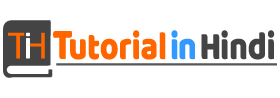
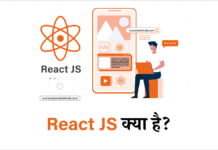

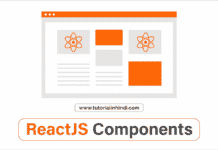
Thanku